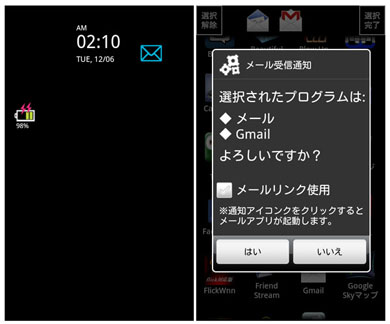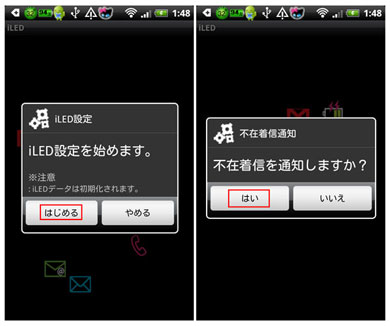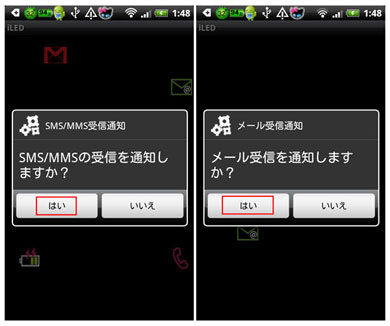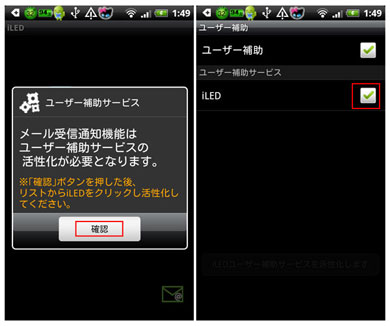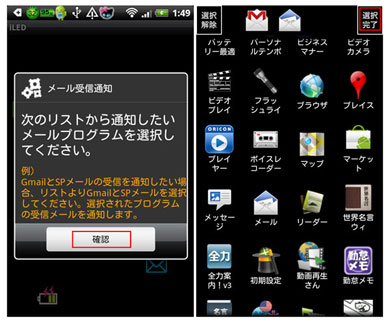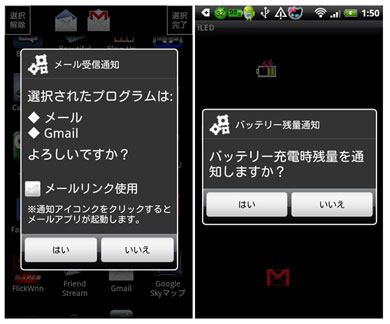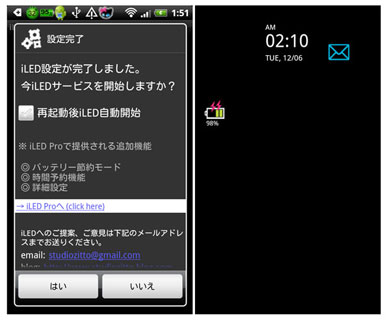ニュース
不在着信の有無が一目で分かる 「iLED」
電話やメールの着信を確認するのに、わざわざロックを解除するのは煩わしいもの。このAndroidアプリを入れると、素早く着信の有無を把握できるようになる。
メールや電話の着信を素早く確認したい――。こんな人にオススメなのが、不在着信の有無を一目で確認できる「iLED」(開発:StudioZitto 無料)だ。
メールや電話が着信すると、端末の画面上にアイコンで表示される。端末にロックをかけている人は、ロックを解除することなく確認できて便利だ。
初回起動時に設定を行う必要があるが、ウィザード形式なので分かりやすい。また、GmailやHotmailなどのメールアプリにも対応しているので、利用しているメールサービスを登録しておくといいだろう。
バッテリーの残量や時計が表示されるのも実用的。忙しいビジネスパーソンほど重宝するだろう。
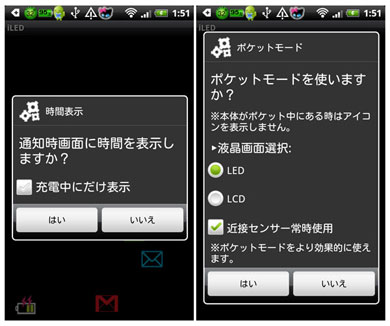
時計を表示する場合は「はい」をタップ。充電中だけ表示したい場合は「充電中にだけ表示」にチェックを入れよう(画面=左)。ポケットモードを有効にする場合は液晶の種類を選択後「近接センサー常時使用」にチェック。そして「はい」をタップ(画面=右)
Copyright © ITmedia, Inc. All Rights Reserved.
関連記事
- 仕事アプリナビ
 指定した日時にメールを自動送信 「送信予約メール Free」
指定した日時にメールを自動送信 「送信予約メール Free」
指定した日時に送るメールは、ついうっかり忘れてしまいがち。そんな送り忘れを防いでくれるのが、このアプリだ。 “うっかり通話発信”を防げる 「発信確認 Call Confirm」
“うっかり通話発信”を防げる 「発信確認 Call Confirm」
スマートフォンの画面をうっかりタップして、意図しない電話をかけてしまったことはないだろうか。そんな誤操作を防いでくれるのが、このAndroidアプリだ。 電話もメールもホーム画面から即座に 「Animated Widget Contact Launch」
電話もメールもホーム画面から即座に 「Animated Widget Contact Launch」
「Animated Widget Contact Launch」を使えば、よく連絡をとる相手に、Android端末のホーム画面から即座に電話やメールができるようになる。